Caps Lock é uma das teclas mais usadas em um teclado que permite digitar em letras maiúsculas sem manter pressionada a tecla Swift. No entanto, às vezes essa chave pode ser invertida, causando irritação e confusão. Esse problema geralmente surge devido a drivers de teclado desatualizados, teclas de filtro ou arquivos de sistema corrompidos.
Se o seu teclado estiver digitando tudo em maiúsculas mesmo quando a tecla Caps Lock estiver desativada, você veio à direita lugar. Neste artigo, exploraremos maneiras de corrigir o caps lock invertido no Windows 11. Então, vamos começar.
1. Tente reparos básicos
Se o mouse não está funcionando ou você está enfrentando problemas com o teclado, é uma boa ideia reiniciar o computador. Isso geralmente pode resolver bugs temporários ou falhas que estão causando o problema. Após reiniciar, verifique se o problema ainda está ocorrendo.
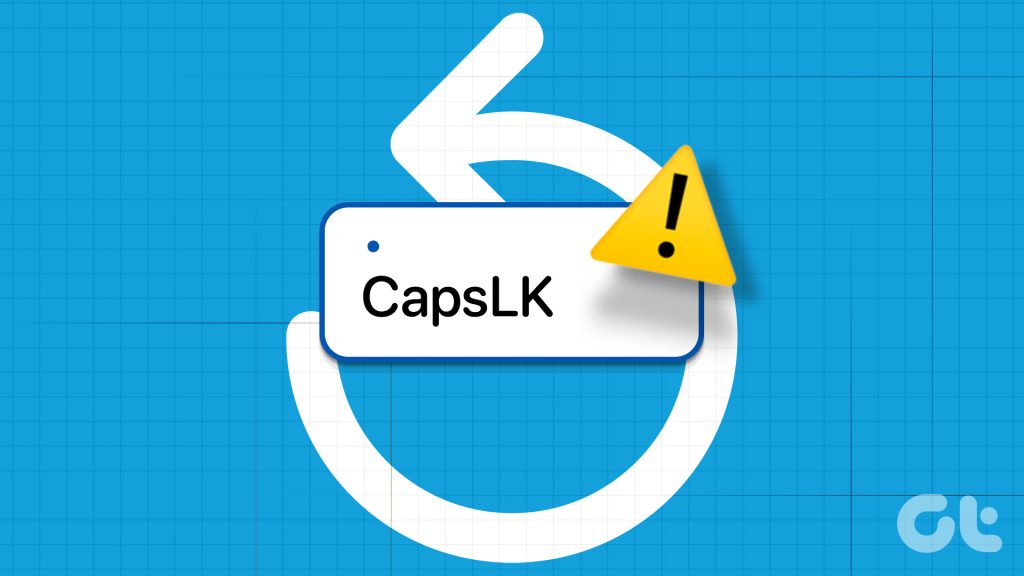
Às vezes, o problema pode ocorrer devido a conexões defeituosas. Para corrigir isso, remova o cabo USB do teclado do computador, aguarde alguns segundos e conecte-o novamente. Se estiver usando um teclado bluetooth, desconecte-o e emparelhe-o novamente e verifique se isso resolve o problema.
Se a tecla Caps Lock estiver travada, ela funcionará na ordem inversa. Para verificar essa possibilidade, siga estas etapas:
Etapa 1: Pressione a tecla Windows para abrir o Menu Iniciar.
Etapa 2: Digite Teclado virtual na barra de pesquisa e pressione Enter.
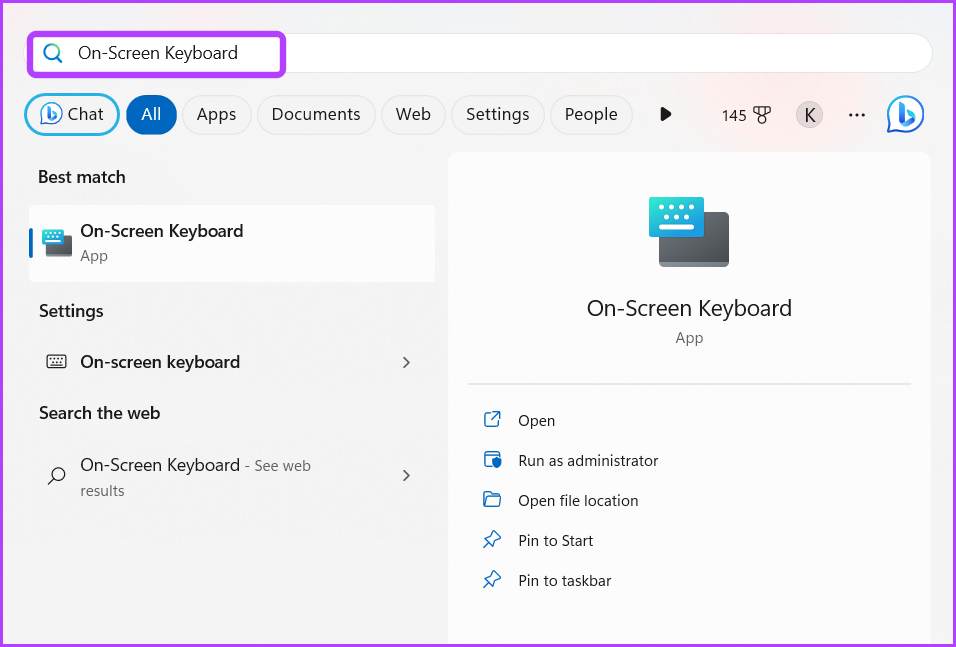
Etapa 3: No teclado virtual, verifique a tecla Caps Lock. Se estiver em azul, significa que a tecla está presa.
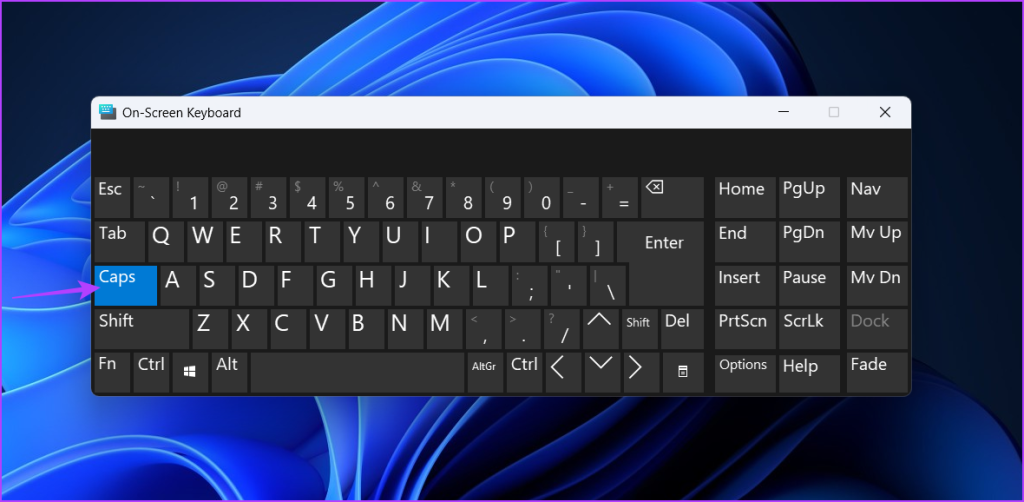
Tente clicar várias vezes na tecla Caps Lock do teclado virtual e verifique se ela desliga. Se isso não ajudar, pegue seu teclado físico e tente limpar a área ao redor da tecla Caps Lock usando um pano de microfibra. No entanto, se você não se sentir seguro para fazer isso sozinho, é melhor levar o teclado a uma oficina.
2. Use o solucionador de problemas do teclado
O Windows vem com um solucionador de problemas de teclado que você pode usar para eliminar quaisquer problemas relacionados ao teclado, incluindo o que está em questão. Você pode acessar e usar a solução de problemas do teclado seguindo estas etapas:
Etapa 1: Pressione o atalho de teclado Windows + I para abrir o aplicativo Configurações.
Etapa 2: Escolha Sistema na barra lateral esquerda e Solução de problemas no painel direito.
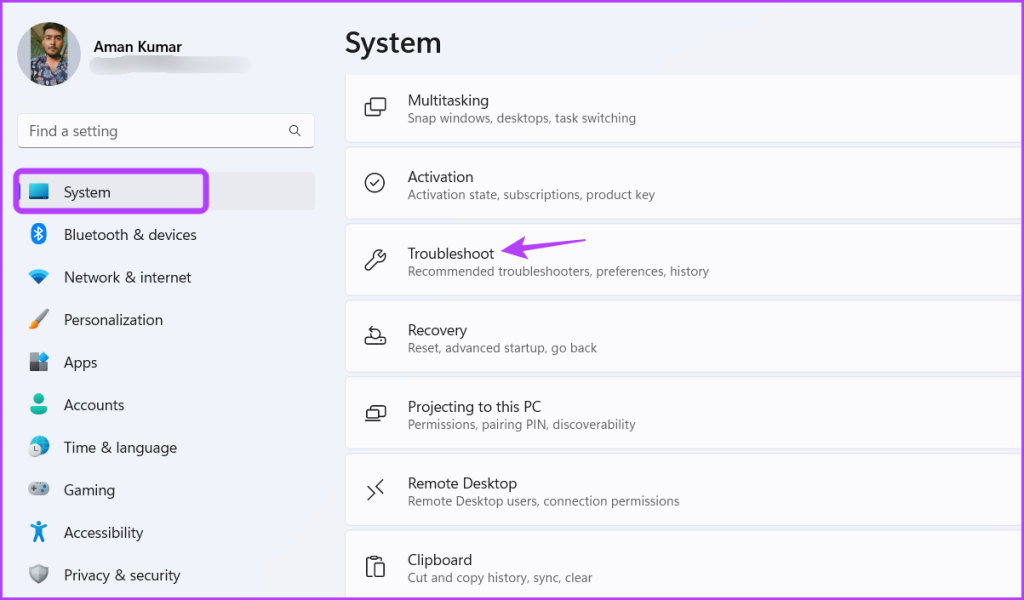
Etapa 3: Selecione Outros solucionadores de problemas.
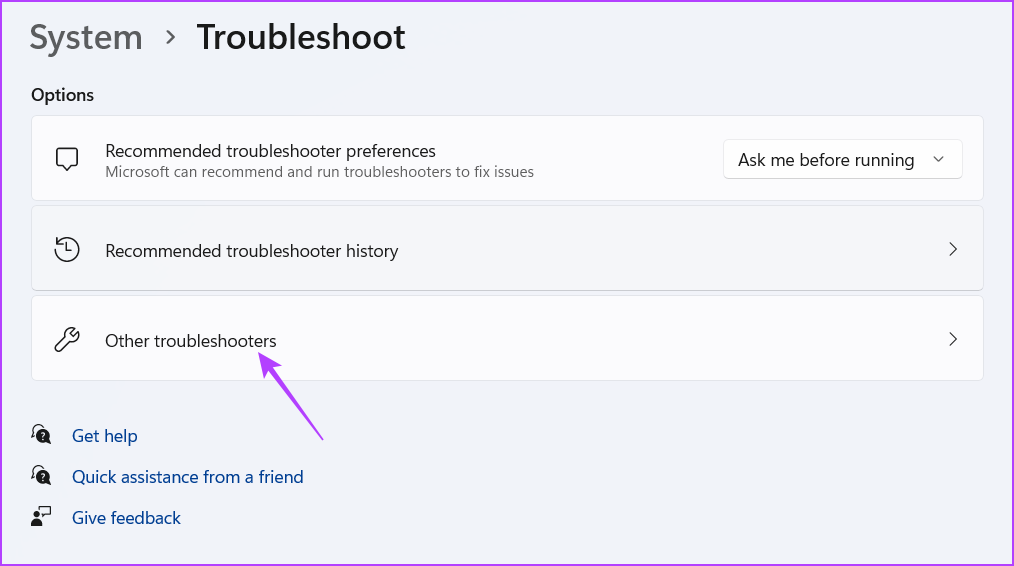
Etapa 4: Clique no botão Executar ao lado do teclado.
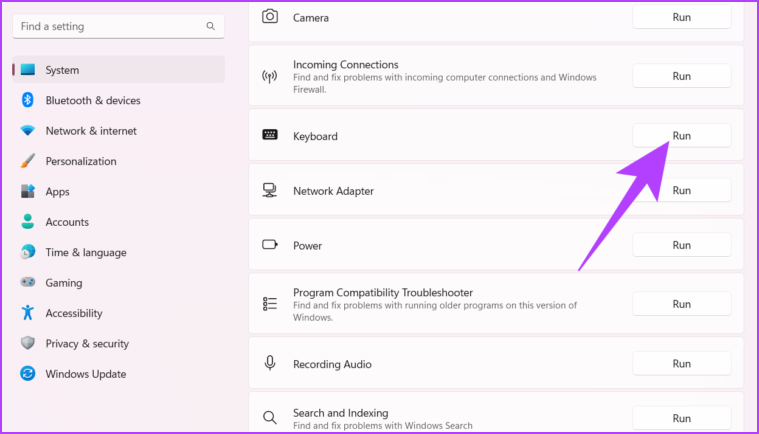
A janela de solução de problemas do teclado abra e procure por quaisquer problemas disponíveis. Se encontrar algum, ele o resolverá automaticamente sem muita entrada do usuário. No entanto, se não detectar nenhum problema, é hora de desativar as chaves de filtro.
3. Desative as teclas de filtro
As teclas de filtro são um recurso incrível do Windows que impede que o teclado responda a pressionamentos de tecla breves ou repetidos. Esse recurso é útil para usuários que sofrem de deficiências motoras.
No entanto, pode causar problemas com a tecla Caps Lock. Portanto, desative as chaves de filtro e verifique o problema. Veja como fazer isso:
Etapa 1: pressione o atalho de teclado Windows + I para abrir o aplicativo Configurações, escolha Acessibilidade na barra lateral esquerda e Teclado no painel direito.
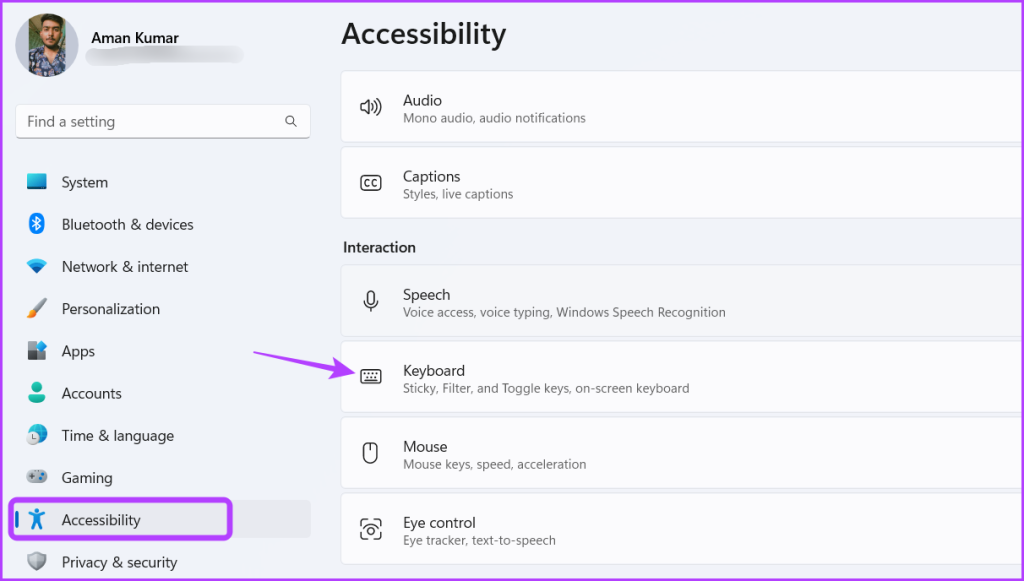
Etapa 2: desative a alternância ao lado das teclas de filtro.
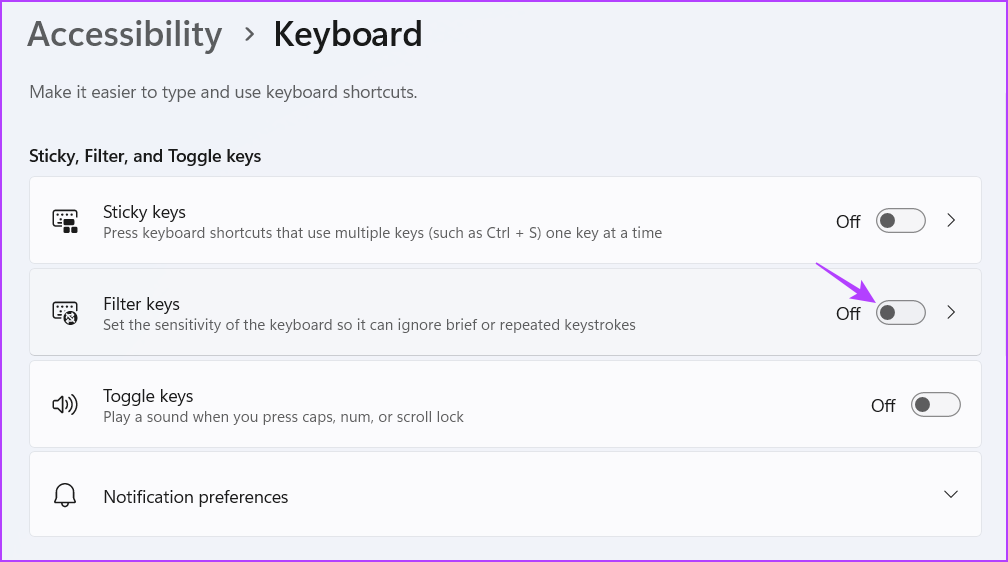
4. Atualize o driver do teclado
Se desativar as teclas de filtro não ajudou, é possível que o driver do teclado não esteja instalado corretamente ou esteja desatualizado. A solução, neste caso, é atualizar o driver do teclado. Você pode fazer isso seguindo estas etapas:
Etapa 1: Pressione o atalho de teclado Windows + X para abrir o menu Usuário avançado e escolha Gerenciador de dispositivos na lista.
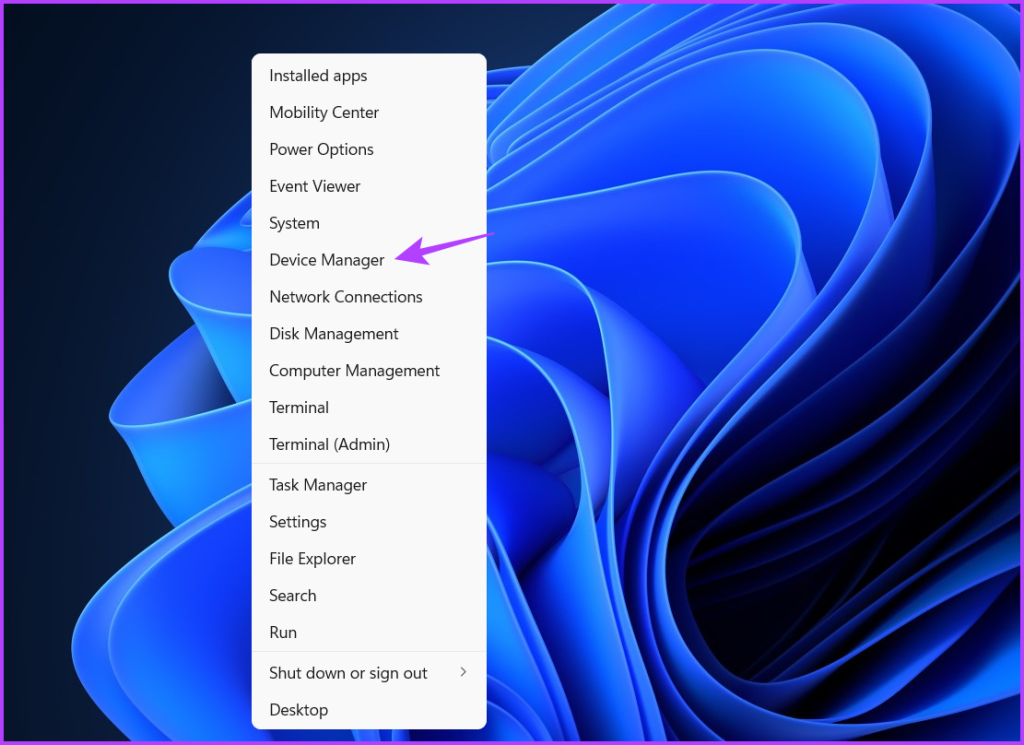
Etapa 2: Clique duas vezes na lista Teclado na janela do Gerenciador de dispositivos.
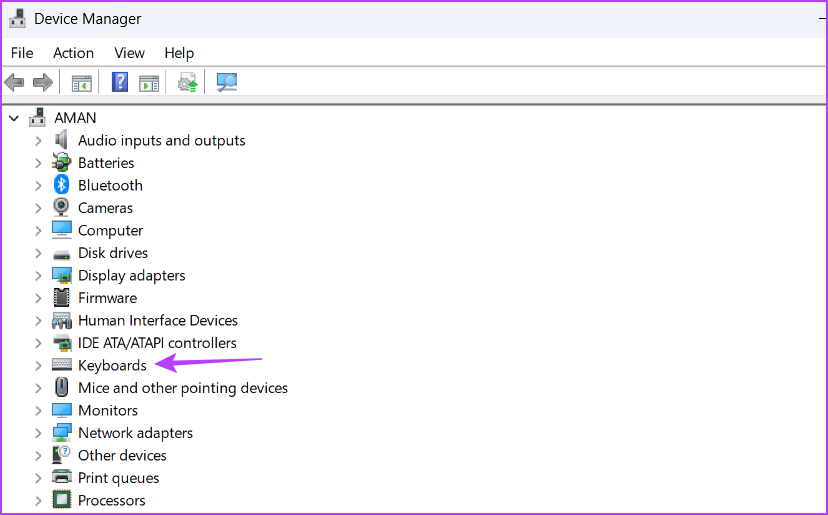
Etapa 3: clique com o botão direito do mouse no teclado e escolha Atualizar driver.
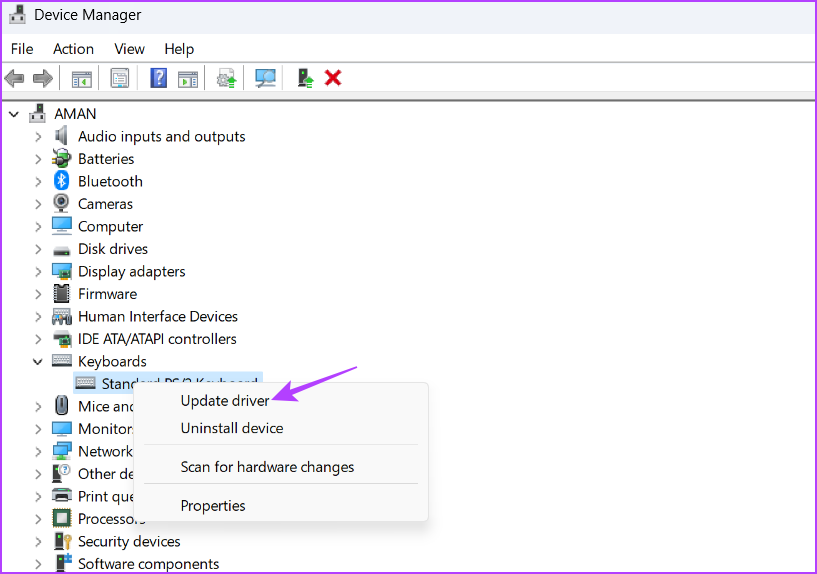
Etapa 4: Escolha a opção’Pesquisar drivers automaticamente’.
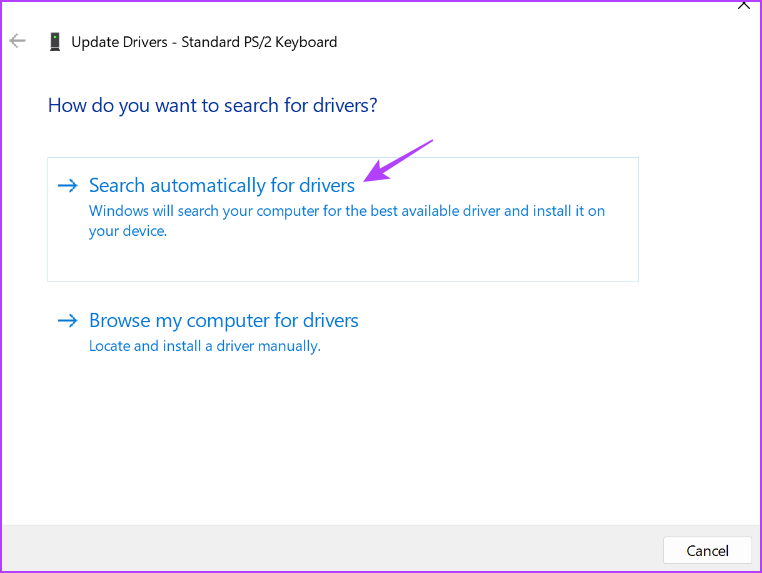
O Windows procurará e baixará qualquer atualização disponível para o driver do teclado. Depois disso, reinicie o computador e verifique se a tecla Caps Lock funciona normalmente. Caso contrário, provavelmente a corrupção em arquivos importantes do sistema está causando o problema.
5. Execute SFC e DISM
É muito comum que os arquivos do Windows sejam corrompidos. Quando isso acontece, você fica sujeito a vários problemas, incluindo o Caps Lock invertido.
Felizmente, você pode se livrar desses arquivos corrompidos executando um Verificador de arquivos do sistema (SFC) e Manutenção e gerenciamento de imagem de implantação ( DISM). Para executar uma varredura SFC e DISM, siga estas instruções:
Etapa 1: Clique na tecla Windows para abrir o Menu Iniciar, digite Prompt de Comando e escolha’Executar como administrador’no painel direito.
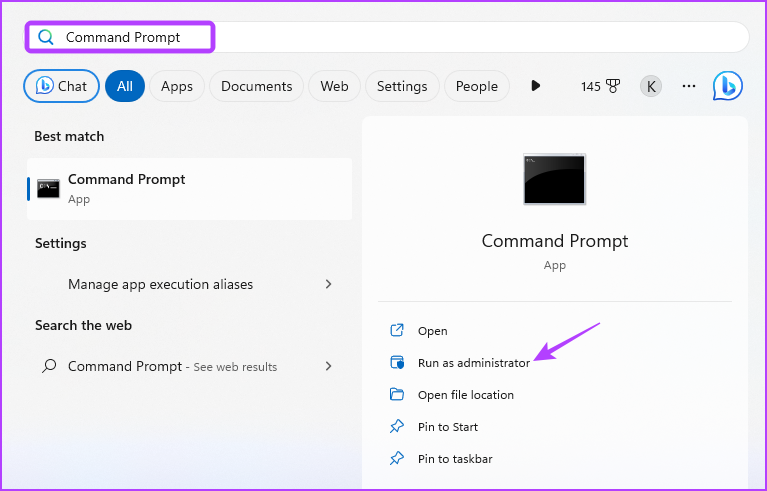
Etapa 2: digite sfc/scannow e pressione Enter.
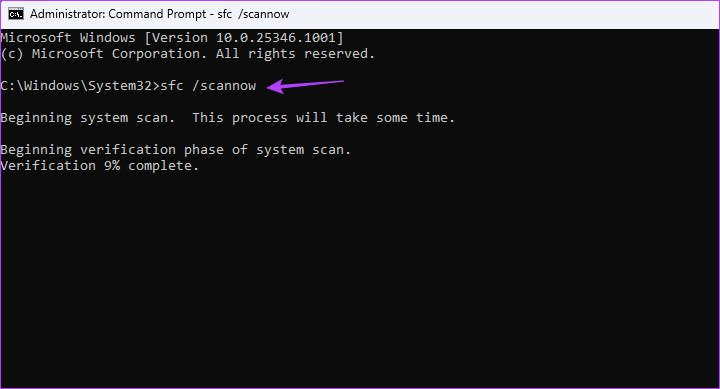
Etapa 3: Para executar o comando DISM, digite os seguintes comandos um a um e pressione Enter após cada comando:
DISM/Online/Cleanup-Image/CheckHealth DISM/Online/Cleanup-Image/ScanHealth DISM/Online/Cleanup-Image/RestoreHealth
O processo de verificação pode levar alguns minutos. Depois que a verificação for concluída, reinicie o computador e verifique o problema.
Reparando a tecla Caps Lock
Uma tecla Caps Lock com defeito pode arruinar completamente a experiência de digitação. Não se preocupe se a tecla Caps Lock estiver funcionando na ordem inversa. É um problema muito comum e pode ser facilmente resolvido. Confira as soluções acima para corrigir caps lock invertido no Windows.